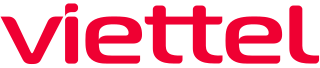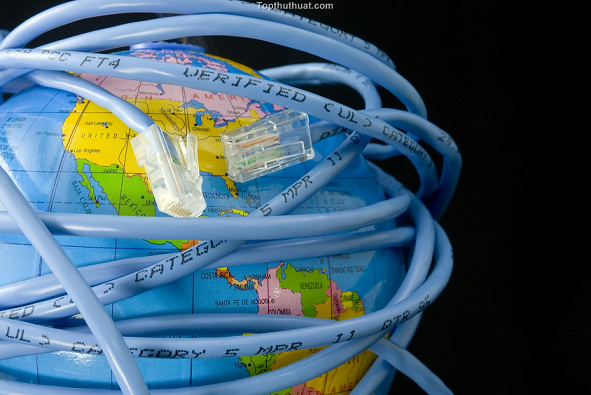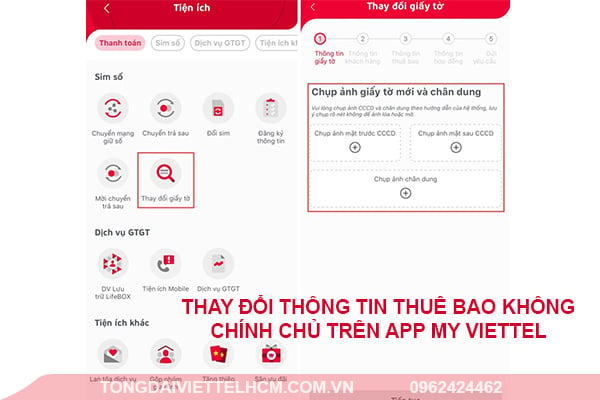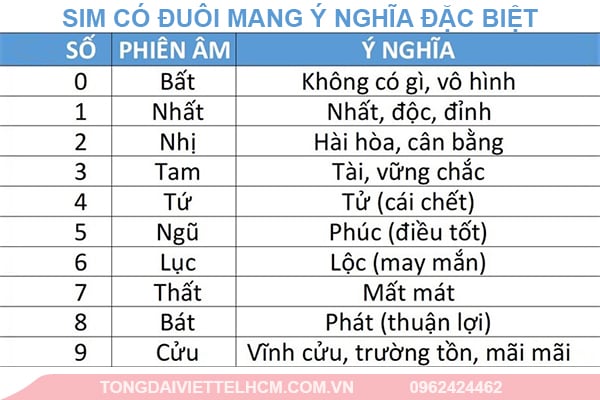Bạn đang sử dụng dịch vụ internet của Viettel và bạn đang muốn lắp thêm modem wifi phụ Viettel để mở rộng vùng phủ sóng, cải thiện tốc độ mạng cho gia đình. Hãy tham khảo hướng dẫn sau đây.
>> Xem thêm: 10+ Cách Tăng Sóng Wifi Trong Nhà X2 Lần
Cách lắp thêm modem wifi phụ Viettel tại nhà
Dưới đây là các bước cài đặt thêm modem wifi phụ Viettel tại nhà:
Bước 1: Xác định lớp mạng của bộ định tuyến chính:
- Kết nối cáp LAN từ modem với máy tính xách tay hoặc PC của bạn.
- Nhấn Windows + R, gõ cmd và nhấn enter.
- Nhập ipconfig và quan sát dòng Địa chỉ IPv4 để xác định địa chỉ IP của bộ định tuyến chính. Ví dụ: nếu Địa chỉ IPv4 là 192.168.1.26 thì dải IP là 192.168.1.x.
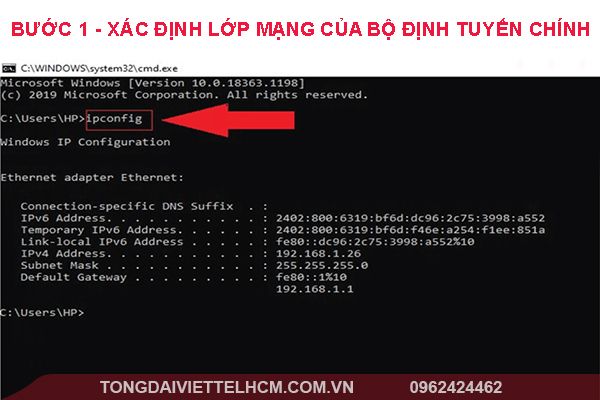
Bước 2: Cố định vị trí của bộ định tuyến chính và điều chỉnh ăng-ten:
- Định vị bộ định tuyến chính để có phạm vi phủ sóng tối đa.
- Nếu không thể di chuyển bộ định tuyến chính, hãy điều chỉnh ăng-ten để tạo thành góc 90°.
Bước 3: Cấu hình bộ định tuyến phụ:
- Tìm địa chỉ IP của bộ định tuyến phụ trên nhãn ở phía sau.
- Nếu IP khác với bộ định tuyến chính, hãy chuyển sang bước tiếp theo.
- Nếu IP giống nhau, hãy đăng nhập vào trang cài đặt của bộ định tuyến phụ bằng thông tin người dùng/mật khẩu mặc định.
- Thay đổi mật khẩu quản trị của bộ định tuyến phụ trong Công cụ hệ thống > Mật mã > điền thông tin được yêu cầu > Lưu.
- Thay đổi dải địa chỉ IP trong DHCP để tránh trùng lặp với dải IP của bộ định tuyến chính. Bạn thực hiện bằng cách vào DHCP > Kích hoạt > Điền các thông số cần thiết (như hình) > Lưu.
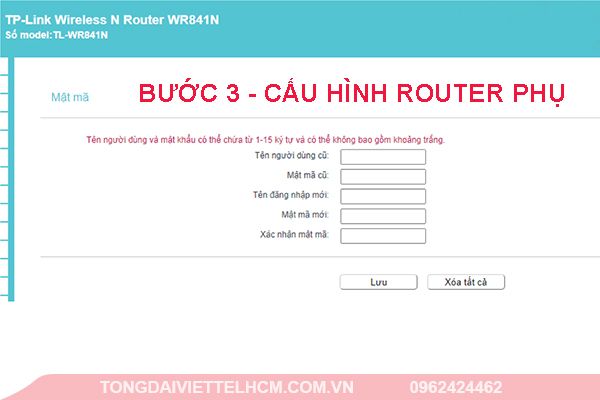
Bước 4: Kết nối các bộ định tuyến chính và phụ:
- Tìm vị trí thích hợp cho bộ định tuyến phụ.
- Kết nối cáp mạng từ cổng LAN của bộ định tuyến chính với cổng WAN (màu xanh) của bộ định tuyến phụ.
- Đặt bộ định tuyến phụ ở những khu vực có tín hiệu yếu hoặc nhu cầu Internet cao.
Xin lưu ý rằng hướng dẫn này dành riêng cho modem wifi Viettel.

Cách lắp đặt Wifi Mesh mở rộng vùng phủ sóng
Dưới đây là hướng dẫn từng bước đơn giản về cách cài lắp Wifi Mesh bổ sung để mở rộng vùng tín hiệu:
Bước 1: Tắt chức năng phát wifi trên router chính
Truy cập vào Mạng không dây > Cài đặt cơ bản > Tại mục Mạng không dây, bạn bấm “vô hiệu hóa”.
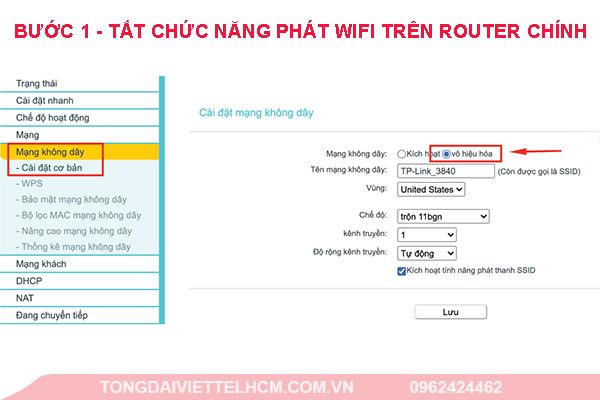
Bước 2: Cấp nguồn cho thiết bị Wifi Mesh bằng cách cắm vào ổ điện.
Bước 3: Khởi tạo mạng Mesh bằng cách thiết lập Wifi Mesh (Gateway) chính:
- Kết nối cáp mạng từ cổng LAN trên bộ định tuyến chính với cổng WAN của bất kỳ nút Wifi Mesh nào.
- Kết nối PC hoặc máy tính xách tay của bạn với Lưới chính bằng cáp RJ45.
- Truy cập trang cài đặt Mesh chính thông qua trình duyệt web bằng địa chỉ IP được cung cấp (thường in ở mặt sau của thiết bị).
- Thay đổi mật khẩu quản trị viên để bảo mật.
- Kiểm tra firmware và cập nhật nếu cần thiết.
- Chuyển chế độ hoạt động của nút Wifi Mesh chính sang chế độ Controller bằng cách vào NetSphere > chọn Controller.
- Thay đổi dải địa chỉ IP được phân bổ cho hệ thống Mesh sao cho khác với dãy địa chỉ IP mà router chính đang cấp.
- Thiết lập các thông tin cần thiết cho mạng wifi như SSID và mật khẩu.

Bước 4: Kết nối các thiết bị Wifi Mesh phụ:
Sử dụng nút WPS hoặc truy cập cài đặt nút phụ để kết nối với nút chính.
Cách 1: Kết nối tự động các node với nhau bằng cách sử dụng nút WPS.
Cách 2: Truy cập vào node phụ → NetSphere → Wireless Backhaul → Scan wireless network → chọn Wifi vừa tạo trên node chính→ nhấn Join.
Di chuyển các nút phụ đến vị trí mong muốn để mở rộng tín hiệu.
Bước 5: Cài đặt các tính năng bổ sung (tùy chọn):
Để hệ thống Wifi Mesh hoạt động trơn tru, bạn có thể:
- Tắt IPv6 trong cài đặt Wifi Mesh chính: Ở thẻ Local Network, bạn chọn Ipv6 → chọn LAN → chọn DHCPv6 Server. Sau đó, bạn tích chọn Off và bấm Apply.
- Đặt IP tĩnh cho các thiết bị trong nhà để dễ dàng quản lý: Ở thẻ Local Network, bạn thực hiện chọn Ipv4 → chọn LAN → chọn DHCP Binding. Tiếp đó, bạn điền thông tin của thiết bị cần gán IP tĩnh như MAC Address, địa chỉ IP, Name (tên) cho dễ quản lý. Cuối cùng, bạn bấm Apply.
- Cài đặt DDNS để cho phép truy cập và quản lý bộ định tuyến thông qua tên miền: Ở thẻ Internet, bạn chọn DDNS và chọn nhà cung cấp DDNS mà bạn đang dùng (nếu chưa có thì bạn có thể tạo 1 tài khoản nhé!). Tiếp đó, bạn điền các thông tin tài khoản DDNS đã tạo và bấm Apply.
Xin lưu ý rằng những hướng dẫn này có thể áp dụng cho bất kỳ bộ Wifi Mesh nào trên thị trường và ví dụ được sử dụng ở đây dựa trên bộ Home Wifi Home của Viettel với model H196A.
Đăng ký gói STAR Viettel nhận ngay 2-4 wifi mesh miễn phí
Đăng ký sử dụng gói cước STAR của Viettel, khách hàng sẽ được trang bị từ 2-4 thiết bị wifi mesh (Home wifi), mở rộng vùng phủ sóng trong nhà, tăng tốc độ mạng dễ dàng. Liên hệ 0962424462 để được tư vấn lắp đặt.

Ưu điểm khi đang ký gói STAR:
- Giá rẻ hơn so với trước, tốc độ cao hơn.
- Trang bị hệ thống wifi mesh miễn phí, không cần phải mua thêm.
- Hỗ trợ lắp đặt miễn phí, 24/7.
- Hỗ trợ bảo trì, bảo dưỡng trọn đời.
Gói cước | Tốc độ | Ngoại thành Hà Nội và TP.HCM | Nội thành Hà Nội và TP.HCM | 61 tỉnh thành |
STAR1 | 150M (2 mesh) | 191,000 | 232,000 | 191,000 |
STAR2 | 250M (3 mesh) | 223,000 | 263,000 | 223,000 |
STAR3 | 1Gbp | 272,000 | 326,000 | 272,000 |
Lưu ý | - Phí hòa mạng 300,000VNĐ - Đóng trước 6 tháng tặng 1 tháng - Đóng trước 12 tháng tặng 2 tháng - Khuyến mãi đặc biệt gói combo với truyền hình Viettel: Chỉ 30k - Gói Home đơn lẻ ko áp dụng ở HCM và Hà Nội - Giá cước chưa bao gồm 10% VAT | |||
LỜI KẾT
Trên đây, Tổng Đài Viettel HCM đã hướng dẫn bạn cách lắp thêm modem wifi phụ Viettel và cách lắp wifi mesh Viettel để tăng tốc độ mạng, mở rộng vùng phủ sóng toàn ngôi nhà. Chúc bạn thành công!